win10怎么看ssd
更新时间:2024-06-04 14:53:35作者:yang
在当今科技日新月异的时代,固态硬盘(SSD)已经成为越来越多电脑用户的首选,而对于大多数用户来说,他们可能并不清楚自己电脑中的硬盘究竟是传统的机械硬盘还是更快速的固态硬盘。如何准确确认电脑中的硬盘是SSD呢?在Windows10系统下,我们可以通过一些简单的方法来查看和确认电脑中的硬盘类型。接下来让我们一起来了解一下吧。
操作方法:
1.在Windows10桌面,右键点击此电脑图标。在弹出菜单中选择“管理”菜单项。
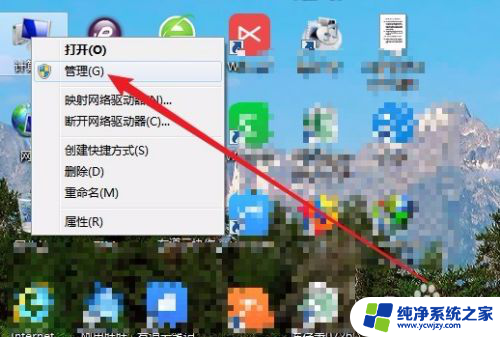
2. 这时就会打开计算机管理窗口,点击窗口左侧边栏的“存储/磁盘管理”菜单项。
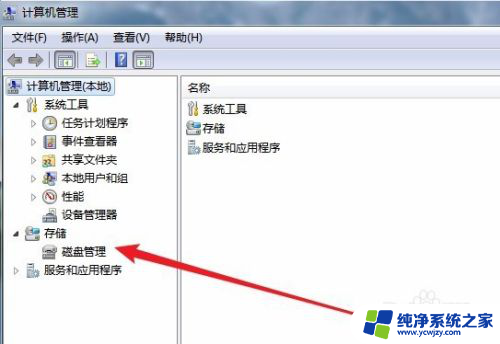
3.一会就会右侧窗口显示出硬盘包含的磁盘了,如果是两个硬盘的话。一会是磁盘0,一个是磁盘1
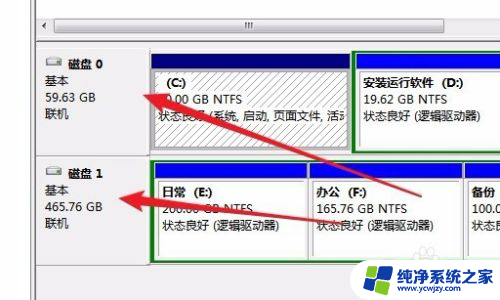
4.这时我们可以右键点击磁盘0,然后在弹出菜单中选择“属性”菜单项。
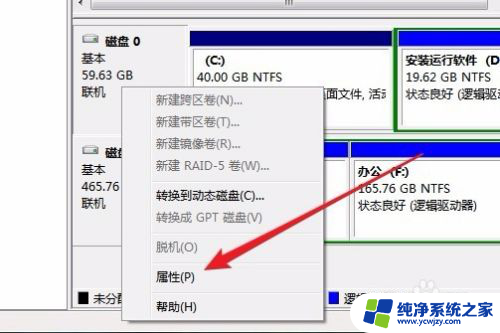
5.如果在打开的磁盘属性窗口中,显示有SSD字样的话,那该硬盘就是固态硬盘
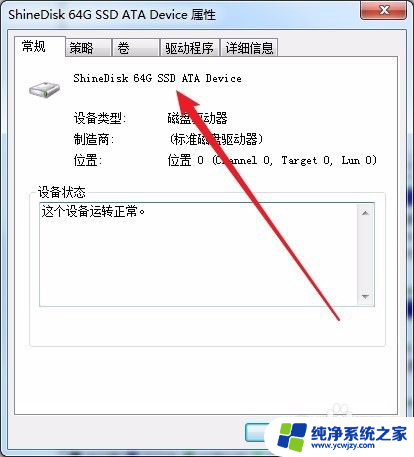
6.如果磁盘属性中没有SSD字样的话,那该硬盘就不是固态硬盘,而是机械硬盘了。
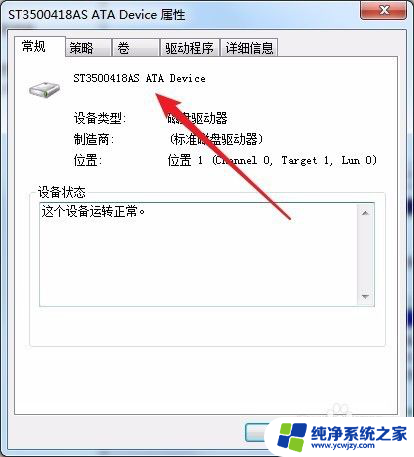
以上是关于如何查看SSD的全部内容的方法,如果您遇到这种情况,不妨根据本文的方法来解决,希望能对大家有所帮助。
- 上一篇: win10原电脑壁纸
- 下一篇: 怎么关笔记本电脑的键盘
win10怎么看ssd相关教程
- 就是那个磁盘. 怎样在Win10系统下判断哪个盘是SSD固态硬盘
- 怎么看win7还是win10 电脑怎么查看操作系统是win7还是win10系统
- 怎么查看win10激活期限 win10 激活到期时间怎么查看
- win10怎么看电脑主板品牌 win10怎么查看主板型号和品牌
- 怎么看win10系统激活什么时候到期 win10系统激活时间查看方法
- win10怎么看共享电脑 怎样在win10局域网中查看其他电脑
- win10查看共享计算机 win10局域网中其他电脑怎么查看
- win10从哪看电脑配置 win10电脑配置怎么查看
- win10怎么查看usb设备 win10如何查看USB设备信息
- win10如何查看电脑内存大小 win10怎么看电脑的内存大小
- win10没有文本文档
- windows不能搜索
- 微软正版激活码可以激活几次
- 电脑上宽带连接在哪里
- win10怎么修改时间
- 搜一下录音机
win10系统教程推荐
win10系统推荐